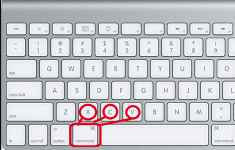Chrome 浏览器常用快捷键整理
Chrome浏览器,是一个由Google(谷歌)公司开发的开放原始码网页浏览器。chrome 浏览器的特点是简洁、快速。GoogleChrome支持多标签浏览,每个标签页面都在独立的“沙箱”内运行,在提高安全性的同时,一个标签页面的崩溃也不会导致其他标签页面被关闭。 同时Chrome为网页浏览设置了许多快捷键,许多复杂的鼠标操作可以用键盘轻松完成.合理地使用快捷键可以让你的操作事半功倍,下面小编将和大家分享一下chrome上的快捷键大全。
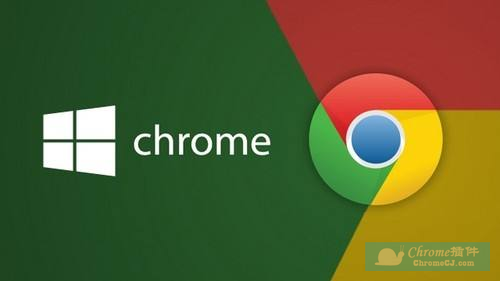
1.标签页和窗口快捷键
| 快捷键 | 说明 |
|---|---|
| Ctrl + n | 打开新窗口。 |
| Ctrl + shift + n | 在隐身模式下打开新窗口。 |
| Ctrl + t | 打开新的标签页。(常用) |
| Ctrl + Shift + t | 重新打开最后关闭的标签页。 |
| Ctrl + Tab 或 Ctrl + Pgdn | 跳转到下一个打开的标签页,如果当前为最后一个标签页,则跳转到第一个标签页。 |
| Ctrl + Shift + Tab 或 Ctrl + Pgup | 跳转到上一个打开的标签页。(常用) |
| Alt + ← | 打开历史记录中的上一页。(常用) |
| Alt + → | 打开历史记录中的下一页。 |
| Ctrl + 1 到 Ctrl + 8 | 跳转到指定索引号的标签页。(常用) |
| Ctrl + 9 | 跳转到最后一个标签页。(常用) |
| Alt + home | 在当前标签页中打开主页。 |
| Ctrl + w 或 Ctrl + F4 | 关闭当前标签页。(常用) |
| Ctrl + Shift + w | 关闭所有已打开的标签页并关闭当前 Chrome 浏览器(如果开了多个浏览器,则只关闭当前的浏览器)。 |
| Ctrl + Shift + q 或 Alt + F4 | 关闭所有 Chrome 浏览器。(慎用) |
2.功能快捷键
| 快捷键 | 说明 |
|---|---|
| Ctrl + h | 在新标签页中打开"历史记录"页。(常用) |
| Ctrl + j | 在新标签页中打开"下载内容"页。(常用) |
| Shift + Esc | 打开 Chrome 任务管理器。 |
| Ctrl + f 或 F3 | 打开关键字搜索框。(常用) |
| Ctrl + g | 跳转到与关键字搜索框中的文本相匹配的下一条内容。 |
| Ctrl + Shift + g | 跳转到与关键字搜索框中的文本相匹配的上一条内容。 |
| Alt + f 或 Alt + e 或 F10 | 打开右上角的菜单栏。F10 只是选择菜单栏的图标,还需要键入回车或空格后,才能完全打开。 |
| Ctrl + Shift + b | 显示或隐藏书签栏。 |
| Shift + Alt + t | 把焦点放在 Chrome 工具栏的第一项上。 |
| F6 | 在地址栏与书签栏之间向前切换焦点。(常用) |
| Shift + F6 | 在地址栏与书签栏之间向后切换焦点。 |
| F12 或 Ctrl + Shift + j | 打开 “开发者工具”。(常用) |
| Ctrl + Shift + Delete | 打开 “清除浏览数据” 选项。 |
| F1 | 打开 Chrome 帮助中心。 |
| Ctrl + Shift + m | 打开 Chrome 账户登陆对话框。 |
3.网页快捷键
| 快捷键 | 说明 |
|---|---|
| Ctrl + u | 显示当前网页的 HTML 源代码【不可修改】。(常用) |
| Ctrl + d | 打开【将当前网页保存为书签】的对话框。(常用) |
| Ctrl + Shift + d | 打开【将所有打开的标签页以书签的形式保存在新文件夹】的对话框。 |
| 空格键或 Pgdn | 向下滚动网页,一次一个屏幕。(常用) |
| Shift + 空格键或 PgUp | 向上滚动网页,一次一个屏幕。Shift + 空格键实测不可用。 |
| Ctrl 和 + | 放大网页。 |
| Ctrl 和 - | 缩小网页。 |
| Ctrl + 0 | 将网页恢复到默认大小。 |
| Esc | 停止加载网页。 |
| Ctrl + p | 打开打印选项。 |
| Ctrl + s | 保存当前网页。 |
| F5 或 Ctrl + r | 重新加载当前网页。(常用) |
| Shift + F5 或 Ctrl + Shift + r | 重新加载当前网页(忽略缓存内容)。 |
| Tab | 浏览下一个可点击项。 |
| Shift + Tab | 浏览上一个可点击项。 |
| Ctrl + o | 打开选择文件框。 |
| F11 | 开启或关闭全屏模式。(常用) |
| home | 转到网页顶部。(常用) |
| end | 转到网页底部。 |
| 按住 Shift 并滚动鼠标滚轮 | 在网页上水平滚动。 |
4.鼠标快捷键
| 快捷键 | 说明 |
|---|---|
| 按住 Ctrl 并点击网页链接 | 在新的标签页中打开网页。(常用) |
| 按住 Alt 并点击网页链接 | 下载链接目前的网页。 |
| 将网页链接拖拽到标签栏的空白位置 | 在新的标签页中打开网页。 |
| 按住 Shift 并点击网页链接 | 在新窗口中打开网页。 |
| 将标签页拖出标签栏 | 在新窗口中打开网页。 |
| 将标签页拖进现有窗口 | 将标签页移至当前窗口。 |
| 双击标签栏的空白区域 | 最大化或最小化当前窗口。 |
| 按住 Ctrl 并向上滚动鼠标滚轮 | 放大网页。 |
| 按住 Ctrl 并向下滚动鼠标滚轮 | 缩小网页。 |
以上就是今天的分享,希望能够帮到大家。
查看更多


 4.4 分
4.4 分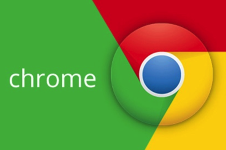

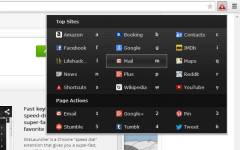
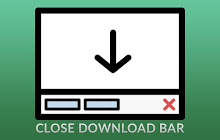
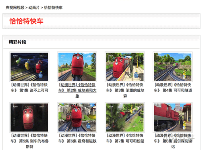
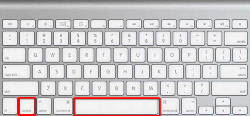
 3.4 分
3.4 分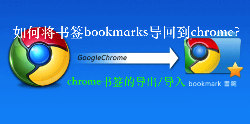

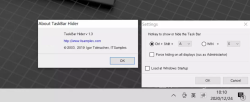




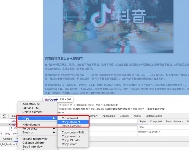

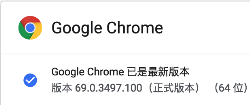

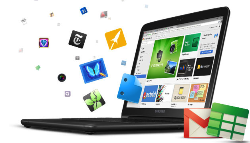
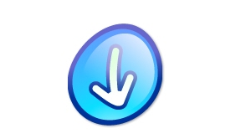
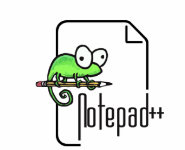
 2.5 分
2.5 分